As 8 melhores maneiras de consertar o Spotify continua me desconectando 2025
Spotify é um dos serviços de streaming de música mais populares que oferece uma experiência musical maravilhosa. Infelizmente, você deve ter enfrentado problemas de reprodução ao usar o Spotify. Por exemplo, Spotify continua me desconectando da minha conta no iPhone, Android, Mac ou Windows sem motivo. Fazer login na conta repetidamente para corrigir esse problema acaba com a diversão de curtir música.
Por que o Spotify continua me desconectando? Como faço para corrigir o Spotify que me desconectou? Se você está curioso e quer saber os possíveis motivos pelos quais isso acontece ou o que pode fazer para consertar, você está no lugar certo. Neste artigo, descobriremos como corrigir problemas de login do Spotify em seus dispositivos móveis e desktop.
Guia de conteúdo Parte 1. Por que o Spotify continua me desconectando?Parte 2. 8 maneiras de corrigir o problema de logout do SpotifyParte 3. Bônus: Baixe músicas para reprodução off-line para evitar problemas de login no SpotifyPara Resumir Tudo
Parte 1. Por que o Spotify continua me desconectando?
Vamos começar com todos os possíveis motivos pelos quais o Spotify continua me desconectando. Pode haver vários motivos pelos quais isso está acontecendo e ajudaremos você a entender cada um deles à medida que avançamos nesta parte.
- Acima do limite de login da conta Spotify: Você só pode jogar em um dispositivo por vez com uma conta. Se você fizer login em vários dispositivos usando apenas uma conta, o Spotify continuará desconectando-se de outros dispositivos.
- Aplicativo Spotify desatualizado ou com falha: Se você usar um aplicativo Spotify desatualizado em seu dispositivo ou se o aplicativo Spotify continuar travando, sua conta não funcionará bem.
- Conta Spotify hackeada: Sua conta do Spotify pode ter sido hackeada porque alguém alterou seu endereço de e-mail e senha. Então você não pode mais fazer login na sua conta.
- Usando Spotify com VPN ou servidor proxy: O serviço Spotify não está disponível em alguns países, então os usuários tentariam fazer login usando uma VPN ou servidor proxy. O Spotify também pode desconectar você se detectar.
- Caches corrompidos do Spotify: O Spotify armazenará arquivos temporários e as músicas baixadas, permitindo que as faixas sejam reproduzidas sem a necessidade de buffer primeiro. Mas às vezes o Spotify coleta um cache corrompido, causando problemas de login.
- Servidor Spotify inativo: Se o serviço Spotify estiver inativo, você também não conseguirá fazer login na sua conta porque o aplicativo Spotify no seu dispositivo está perdendo a conexão.
Esses são alguns dos motivos comuns pelos quais você encontra esse problema. A próxima coisa que discutiremos é como podemos consertar Spotify isso me desconectou. Vamos pular para a próxima parte deste artigo para nós!
Parte 2. 8 maneiras de corrigir o problema de logout do Spotify
Como podemos consertar o Spotify que continua me desconectando? Aqui discutiremos as possíveis soluções para corrigir o problema de login do Spotify em todos os dispositivos, então vamos começar.
Solução 1. Saia do Spotify de todos os seus dispositivos
Como faço para impedir que o Spotify saia do meu dispositivo? A primeira coisa que podemos tentar fazer é sair da conta de todos os dispositivos nos quais você está conectado. Aqui estão as etapas que você pode seguir.
- Inicie seu aplicativo Spotify em sua área de trabalho.
- Clique na sua foto do perfil.
- Escolha "Conta".
- Isso abrirá a página da sua conta.
- Role para baixo até "Segurança e privacidade".
- Clique na opção “Sair de todos os lugares” e você será desconectado de todos os dispositivos.
- Por fim, faça login no seu Spotify usando o dispositivo que deseja usar.

Observação: pode levar até 1 hora para que a saída entre em vigor no web player.
Solução 2. Atualize o aplicativo Spotify
Outra solução que podemos fazer para corrigir o problema “Spotify continua me desconectando” é atualizar o aplicativo Spotify para a versão mais recente. A equipe técnica do Spotify continuaria atualizando o aplicativo para oferecer serviços aprimorados com alguns bugs corrigidos. Portanto, você pode verificar se há uma nova versão lançada em seus dispositivos Windows, Mac, iOS ou Android e, ao atualizar para a versão mais recente do Spotify, provavelmente poderá corrigir o erro.

Se você ainda não conseguir fazer login na sua conta após atualizar o aplicativo, tente excluir e reinstalar o aplicativo Spotify no seu dispositivo.
Solução 3. Verifique se sua conta Spotify foi hackeada
Às vezes, as contas do Spotify são suscetíveis a riscos de segurança. Depois que sua conta do Spotify for hackeada, ela poderá expor informações pessoais confidenciais ou detalhes de pagamento associados à sua conta, como endereço de e-mail, hábitos de audição e listas de reprodução salvas. Se você observar algum sinal de que sua própria conta do Spotify foi hackeada, por exemplo, falha ao conectar-se à sua conta, senha não funciona mais, reprodução de música sem seu controle, interrupções na reprodução, etc., você deve recuperar o controle e proteger sua conta por vários métodos. Ver Como impedir que sua conta do Spotify seja hackeada para manter sua conta do Spotify segura.
Solução 4. Troque outros servidores VPN ou proxy
Devido a algumas restrições do Spotify no país, pode haver problemas ao fazer login no Spotify dependendo da sua localização. Outra solução fácil que você pode tentar evitar que o Spotify desconecte você é tentar conectar-se a uma linha estável, como servidores europeus ou americanos (já que o aplicativo oferece a maior quantidade de streaming nessas duas regiões) ao usar o serviço Spotify.
Solução 5: Verifique sua conexão com a Internet
Por que o Spotify continua me desconectando? Depois que o aplicativo Spotify perder a conexão com o servidor, você não poderá entrar e reproduzir nada. Se puder, conecte-se à Internet usando um Wi-Fi estável em vez do seu plano de dados móveis. Na maioria dos casos, quando você garantir uma rede forte e estável para o aplicativo funcionar, ele funcionará corretamente e você poderá fazer login no Spotify no seu dispositivo.
Solução 6. Limpar Cache Spotify
Se o método mencionado acima não funcionar, tente limpar o cache do aplicativo. Os arquivos no cache podem ser corrompidos, fazendo com que o Spotify se comporte mal, como se o Spotify continuasse me desconectando do meu computador ou dispositivo móvel. Limpar o cache pode resolver a maioria dos problemas. Se esse for o motivo pelo qual você não consegue encontrar seus arquivos locais no iOS/Android/Windows/Mac, nosso guia sobre Como limpar o cache do Spotify pode ajudá-lo a corrigir esse problema.

Solução 7: verifique o status do servidor Spotify
Também podemos verificar o status do servidor Spotify separadamente se o Spotify continuar me desconectando. Às vezes, bugs no servidor Spotify impedem que você faça login em sua conta Spotify. Para corrigir o problema de login do Spotify, você pode verificar o status do servidor Spotify visitando o site oficial Twitter conta @SpotifyStatus, que publica informações em tempo real sobre possíveis avarias no serviço. Se o servidor Spotify estiver inativo, você terá que esperar que ele seja restaurado antes de poder entrar no aplicativo normalmente.

Solução 8: remover acesso a aplicativos de terceiros
Se você conectou algum aplicativo de terceiros à sua conta do Spotify, esses aplicativos podem ser o motivo pelo qual o Spotify desconectou você. Para consertar, você pode seguir as etapas abaixo para desativar aplicativos de terceiros que acessam sua conta Spotify:
- Inicie seu aplicativo Spotify em sua área de trabalho.
- Clique na sua foto do perfil.
- Escolha "Conta".
- Isso abrirá a página da sua conta.
- Role para baixo até "Segurança e privacidade".
- Clique na opção “Gerenciar aplicativos”.
- Escolha aplicativos desnecessários, clique no botão "Remover acesso" ao lado deles e reinicie o Spotify para ver se o problema foi corrigido.
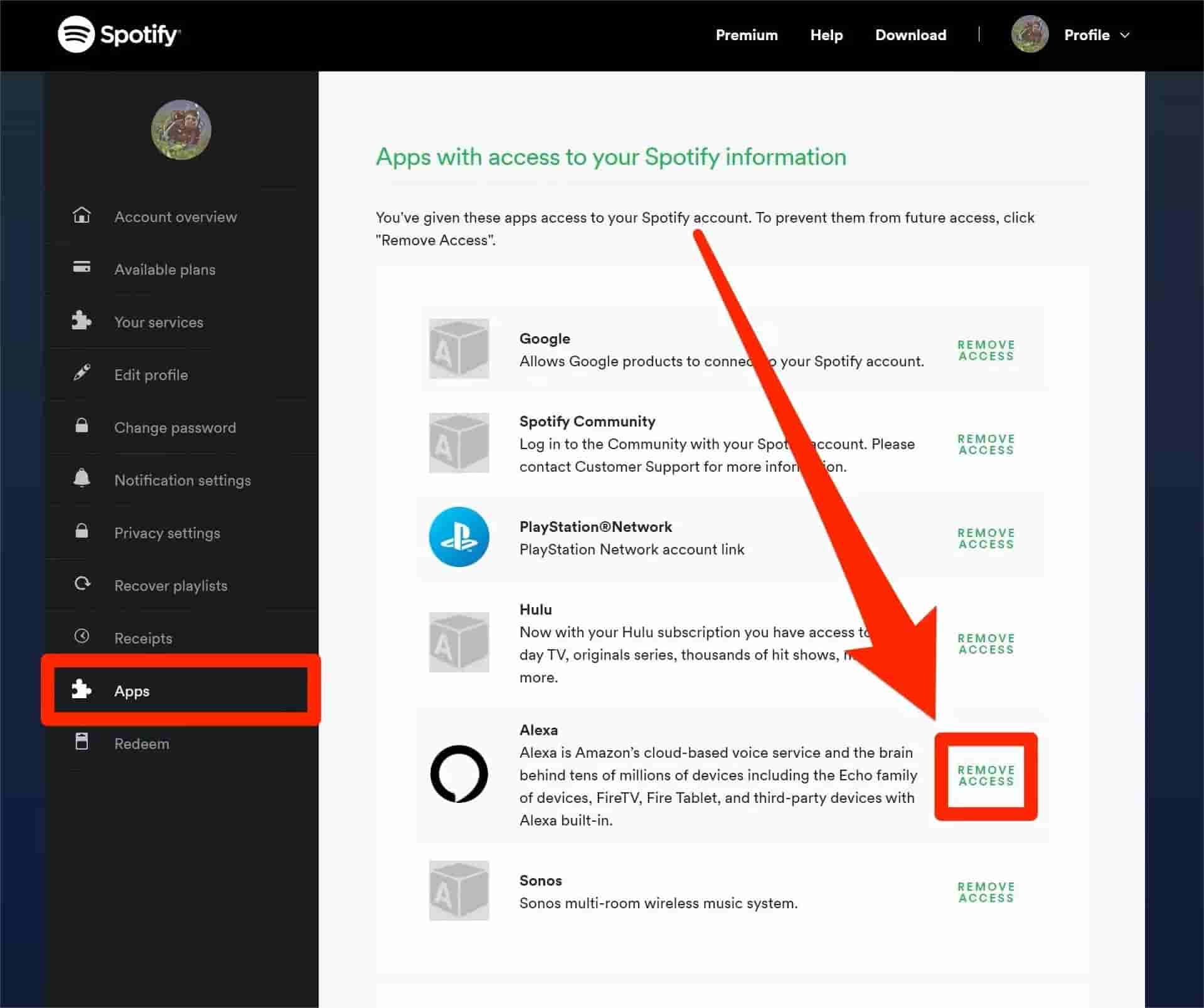
Parte 3. Bônus: Baixe músicas para reprodução off-line para evitar problemas de login no Spotify
É irritante e perturbador se o Spotify continua me desconectando. E se o Spotify ainda me expulsar de qualquer dispositivo através das soluções acima? Se você não quer perder tempo tentando as soluções uma por uma, a melhor maneira é baixar músicas do Spotify e depois usar outro player para jogar offline. Para fazer isso, você precisa de um downloader de música como AMusicSoft Spotify Music Converter. Ele foi projetado para permitir que todos os usuários gratuitos e Premium do Spotify baixem faixas como arquivos locais.
Ao usar o software AMusicSoft para baixe todas as músicas do Spotify para MP3, WAV, FLAC, AC3, M4A e formato AAC. Para que você possa transferi-los para qualquer dispositivo e reproduzir músicas convertidas do Spotify sem o aplicativo Spotify, você não precisa se preocupar com o fato de o Spotify desconectar você de todos os lugares. Claro, você não precisa atualizar para o plano Spotify Premium mais. Em apenas alguns minutos, você já pode obter os resultados com a ajuda de sua velocidade de trabalho 5x mais rápida. Tenha certeza de que esses resultados são com a melhor qualidade de áudio. Siga as etapas fáceis abaixo sobre como usar o AMusicSoft Spotify Music Converter.
Clique no botão de download abaixo para baixar suas músicas selecionadas via AMusicSoft Spotify Music Converter. Você pode salvar todas as playlists facilmente em qualquer dispositivo depois de baixar todas as músicas que você gosta usando o programa AMusicSoft.
Download grátis Download grátis
Tutorial para baixar músicas do Spotify sem Premium usando AMusicSoft
STEP 1. Depois que você tiver o software AMusicSoft instalado no seu computador Windows/Mac, basta iniciá-lo e esperar até que ele carregue o Spotify web player e então insira os detalhes da sua conta. Depois disso, você pode selecionar livremente as músicas que você quer baixar simplesmente arrastando e soltando-as na interface principal do programa.

STEP 2. Agora escolha o formato de saída da faixa selecionada do Spotify. Em seguida, você também pode definir a pasta de destino onde deseja visualizar a cópia eletrônica das músicas convertidas após o software terminar de baixá-las.

STEP 3. Se você já está satisfeito com as músicas selecionadas, bem como com as configurações, então você pode começar a converter suas músicas selecionadas clicando no botão “Converter”. O progresso será exibido na interface principal. Assim que o processo for concluído, agora você pode visualizá-lo na guia “Convertido” e também na pasta que você configurou anteriormente.

É isso! Você baixou com sucesso as faixas desejadas do Spotify gratuitamente. É tão fácil de seguir, certo? além disso, você pode começar a transferi-las e reproduzi-las em qualquer dispositivo que desejar e ao mesmo tempo manter as músicas pelo tempo que desejar.
Para Resumir Tudo
Para poder se livrar dos erros que você pode ter encontrado, como o problema “Spotify continua me desconectando”, compartilhamos diferentes soluções para poder resolvê-lo. Desde a limpeza do cache até a atualização do aplicativo, todos nós temos que tentar vários métodos apenas para poder ouvir as músicas que queremos. Se você deseja contornar qualquer erro de reprodução do Spotify, é recomendável baixar as listas de reprodução do Spotify como arquivos MP3 via AMusicSoft Spotify Music Converter. Depois, você pode ouvir músicas do Spotify offline em seu dispositivo sem usar o aplicativo Spotify e fazer login em sua conta. Nesse caso, você não encontrará o problema de logout contínuo do Spotify.
As pessoas também leram
- Como corrigir o erro "Arquivos locais aguardando para baixar o Spotify"
- Corrigido: Spotify no PS4 não funciona [soluções atualizadas]
- Maneiras de corrigir o erro “Spotify Shuffle Sucks”
- Como corrigir o código de erro 17 do Spotify no Mac (rápido e fácil)
- Como conectar o Spotify ao Uber e por que conectar o Uber ao Spotify
- 10 melhores soluções para o Spotify não mostrar a capa do álbum
- Resolvido: o Spotify para de reproduzir em segundo plano quando a tela está desligada
- As 8 melhores soluções para atividades de amigos do Spotify que não funcionam/mostram
Robert Fabry é um blogueiro fervoroso e um entusiasta que gosta de tecnologia, e talvez ele possa contagiá-lo compartilhando algumas dicas. Ele também é apaixonado por música e escreveu para a AMusicSoft sobre esses assuntos.